【摘要】:1 打开本节素材文件“素材\第03章\实例059\公司工资制度方案.docx”,选择“插入”选项卡,在“页眉和页脚”选项组中单击“页码”下拉按钮,选择“页面底端”选项,从子菜单中选择“普通数字2”选项,如图3-70所示。

技巧介绍:在编辑“公司工资制度方案”时,因为文档所含页面较多,小静想在文档中插入页码,以方便统计页数。该怎样插入呢?
1 打开本节素材文件“素材\第03章\实例059\公司工资制度方案.docx”,选择“插入”选项卡,在“页眉和页脚”选项组中单击“页码”下拉按钮,选择“页面底端”选项,从子菜单中选择“普通数字2”选项,如图3-70所示。
2 自动切换至“设计”选项卡,在“关闭”选项组中单击“关闭页眉和页脚”按钮,即可完成页码的添加工作,如图3-71所示。
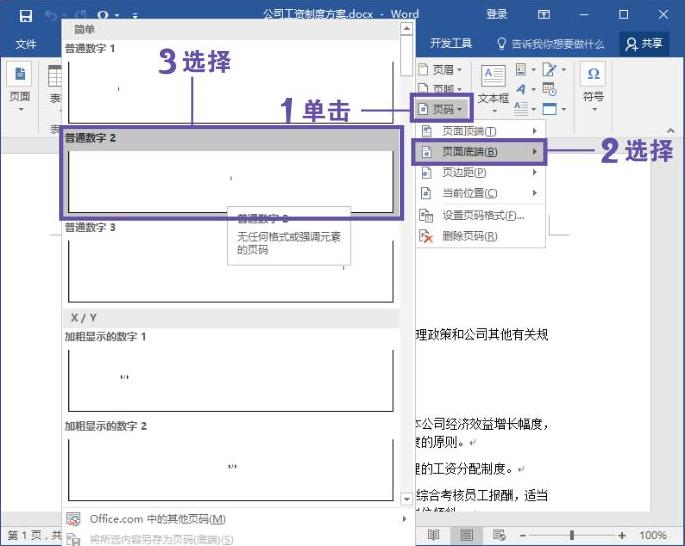
图3-70 添加页码-1
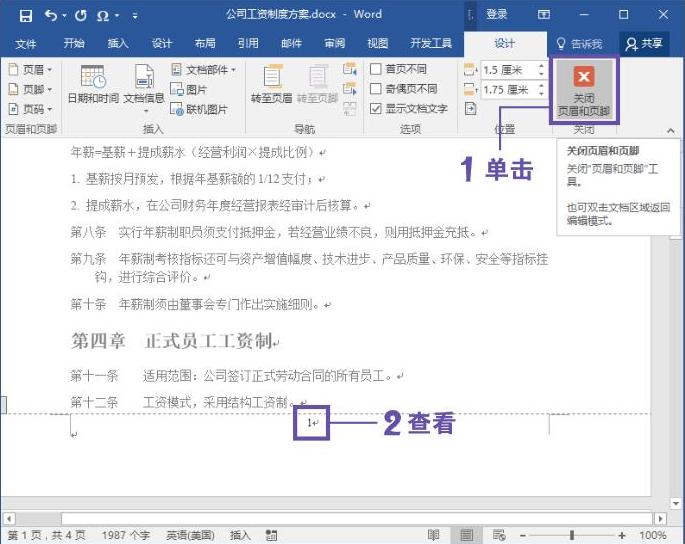
图3-71 所得结果-1
3 选择“插入”选项卡,在“页眉和页脚”选项组中单击“页码”下拉按钮,选择“页面顶端”选项,从子菜单中选择“圆形”选项,如图3-72所示。
4 在“设计”选项卡中单击“关闭页眉和页脚”按钮,同样可以为文档添加的页码,如图3-73所示。
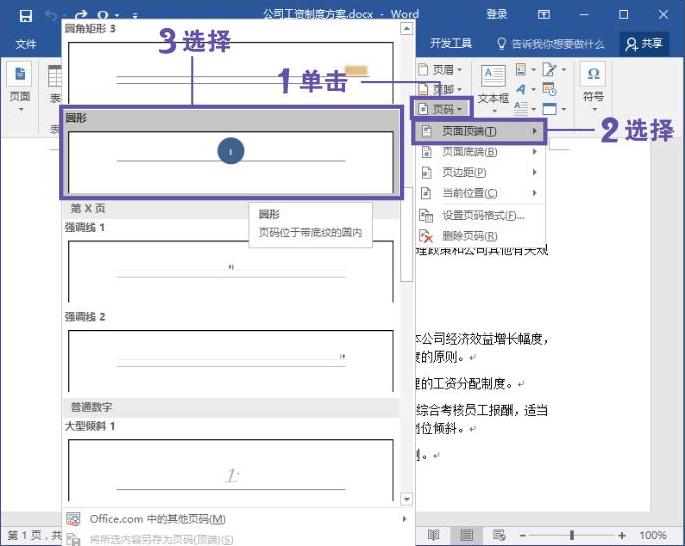
图3-72 添加页码-2
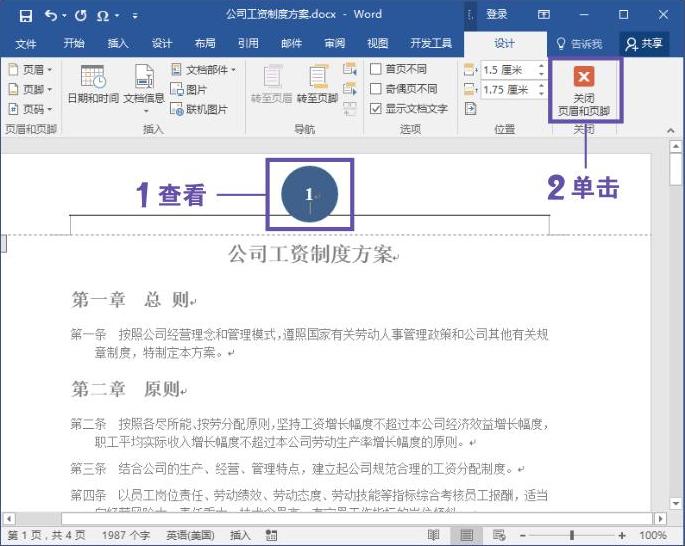 (www.xing528.com)
(www.xing528.com)
图3-73 所得结果-2
5 单击“页码”下拉按钮,然后选择“页边距”选项,从子菜单中选择“圆(右侧)”选项,如图3-74所示。
6 在“设计”选项卡中单击“关闭页眉和页脚”按钮,为文档添加的页码如图3-75所示。

图3-74 添加页码-3
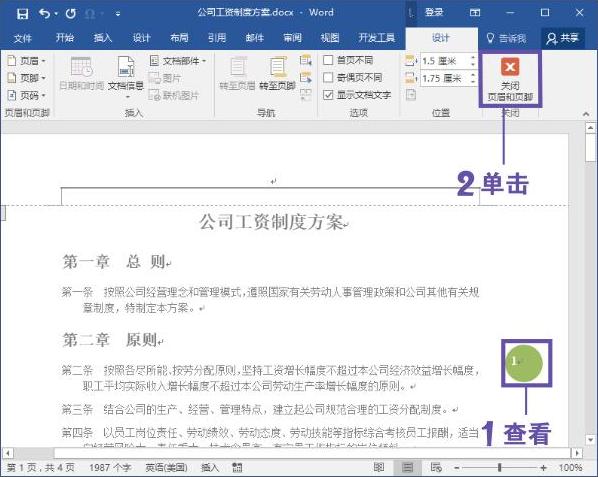
图3-75 所得结果-3
技巧拓展
若想删除文档中的页码,只需单击“页码”下拉按钮,从下拉列表中选择“删除页码”选项,如图3-76所示,即可删除文档中所有的页码。
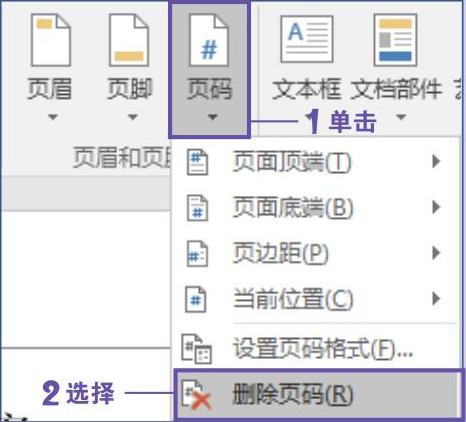
图3-76 删除页码
免责声明:以上内容源自网络,版权归原作者所有,如有侵犯您的原创版权请告知,我们将尽快删除相关内容。




